Použití ovládacího panelu
Ovládací panel tvoří dotyková obrazovka (A) a svítící tlačítka (B).
Lehkým stisknutím obrazovky DOMŮ na dotykové obrazovce konečkem prstu získáte přístup k různým funkcím, jako je kopírování, skenování a další.
Obrazovku DOMŮ tvoří tři samostatné obrazovky.
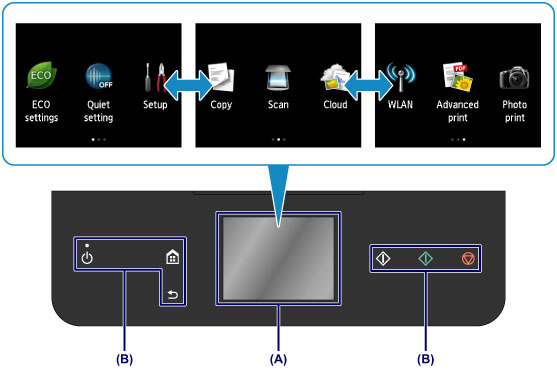
- (A) dotyková obrazovka
Nabídky, tlačítka nebo ikony na obrazovce se lehce dotkněte konečkem prstu.
- (B) Tlačítka na ovládacím panelu
Lehce se dotkněte špičkou prstu tlačítek (B) na ovládacím panelu.
Na ovládacím panelu vždy svítí pouze ta tlačítka, která jsou k dispozici na aktuální obrazovce.
 Důležité
Důležité
- Nepokládejte na ovládací panel žádné předměty (zejména pokud jsou kovové nebo vlhké). Mohli byste způsobit nesprávnou funkci zařízení.
- Drahé kovy, ze kterých jsou vyrobeny například prsteny nebo náramky, mohou způsobit nesprávnou funkci zařízení. Při používání ovládacího panelu udržujte takové kovy ve vzdálenosti nejméně 2 cm (0,8 palců) od ovládacího panelu.
Základní ovládání dotykové obrazovky
Lehkým stisknutím dotykové obrazovky konečkem prstu nebo přetažením prstu získáte přístup k různým funkcím a nastavením.
 Důležité
Důležité
-
Při práci s dotykovou obrazovkou se vyvarujte následujících činností, jinak by mohlo dojít k poruše zařízení či poškození zařízení.
- Příliš silný tlak na dotykovou obrazovku
- Stisknutí dotykové obrazovky jiným předmětem než prstem (zejména ostrými hroty, jaké mají například propisky, tužky nebo nehty)
- Stisknutí dotykové obrazovky vlhkýma nebo špinavýma rukama
- Položení předmětu na dotykovou obrazovku
Klepnutí
Lehce se dotkněte konečkem prstu a ihned jej oddalte.
Používá se k výběru položky nebo fotografie na obrazovce.
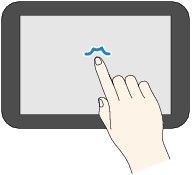
Stisknutí
Lehce se dotkněte konečkem prstu.
Chcete-li nabídky nebo fotografie plynule posouvat vpřed (nebo vzad), držte stisknutou značku vpřed (nebo vzad).
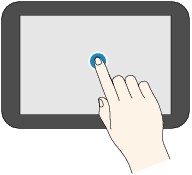
Cvrnknutí
Cvrnkněte prstem na obrazovce nahoru, dolů, vlevo nebo vpravo.
Slouží k přepínání nabídek nebo listování fotografiemi vpřed nebo vzad.
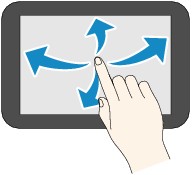
Přetažení
Lehce se dotkněte obrazovky a posuňte prst nahoru, dolů, vlevo nebo vpravo.
Slouží k zobrazení seznamů položek nebo posunu posuvníků.
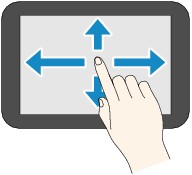
Příklad ovládání dotykové obrazovky
Příklad: Práce s dotykovou obrazovkou na obrazovce výběru fotografií v nabídce Tisk fotografií (Photo print)
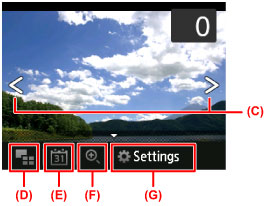
Cvrnknutím prstu vlevo nebo vpravo na fotografii zobrazte další nebo předchozí fotografii.
Stejné akce dosáhnete i klepnutím na značky (C). Chcete-li fotografie plynule posouvat vpřed nebo vzad, držte stisknutou příslušnou značku (C).
Klepnutím na značku (D) přepnete na obrazovku zobrazující více fotografií.
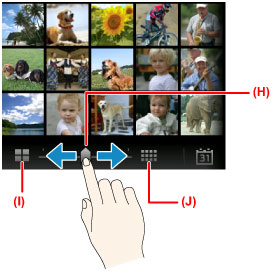
Přetažením posuvníku (H) vlevo nebo vpravo změňte počet fotografií zobrazených na obrazovce. Počet změníte i klepáním na značky (I) nebo (J).
Klepnutím na značku (E) zobrazte obrazovku Po nejnovější datum (To most recent date).
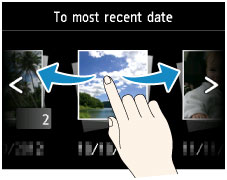
Cvrnkněte vlevo nebo vpravo a klepněte na datum fotografií, které mají být zobrazeny.
Fotografii zvětšíte nebo zmenšíte klepnutím na tlačítko (F).
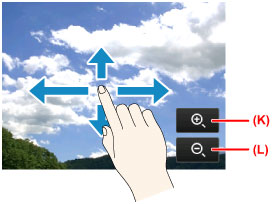
Fotografii zvětšíte klepnutím na tlačítko (K) a zmenšíte klepnutím na tlačítko (L).
Přetažením prstem na fotografii zobrazte část, kterou chcete vidět.
Klepnutím na tlačítko (G) zobrazte obrazovku Nastavení (Settings).
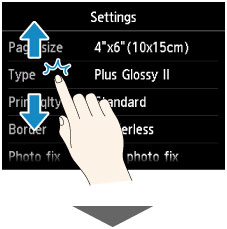
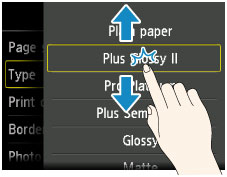
Přetáhněte obrazovku nahoru nebo dolů a klepněte na položku, kterou chcete vybrat.
Tím otevřete další seznam položek. Přetáhněte jej stejným způsobem a klepněte na některé nastavení.

